- Kirby
9 січня, 05:32
На тему: Люк ревізійний: сутність та призначення в будівництві - limaaaa
5 січня, 12:43
На тему: Воїни чи раби ЗСУ? Навіщо Порошенко заганяє військових у глухий кут - Antip
30 грудня 2025, 13:55
На тему: Люк ревізійний: сутність та призначення в будівництві - admin1
23 грудня 2025, 06:19
На тему: Новорічні дерева коштують від 100 до 500 гривень - Desser
22 грудня 2025, 10:46
На тему: Види і особливості кігурумі — на які заходи їх можна одягнути
Как подключить беспроводные наушники к компьютеру?
Покупая беспроводные наушники от Apple, пользователи хотят использовать их не только со смартфонами. Это достаточно дорогой аксессуар, чтобы всецело посвящать его только смартфону.
Также, AirPods сами по себе достаточно хорошие наушники, поэтому владельцы компьютеров и хотят подключать наушники с функцией блютуз беспроводным образом к своим рабочим машинам.
Подключение к компьютерам Mac происходит почти автоматически. Просто включите воспроизведение какого-то файла и если iPhone и MacBook объединены одним Apple ID, наушники автоматически начнут воспроизводить звук файла.
Попробуем подключить AirPods к компьютеру на Windows
Microsoft никогда не искала легких путей и особенно сильно не стремится облегчить жизнь простых пользователей. Разумеется, и Apple не идет навстречу конкуренту, чтобы облегчить подключение устройств.
Сложность подключения AirPods к Windows начинается с выбора компьютера. В каждом ноутбуке уже установлен модуль Bluetooth, что само по себе необходимо для подключения AirPods.
Большинство ПК лишены такой «роскоши», по мнению производителей железа. Только топовые игровые сборки получают Bluetooth и то не всегда. То есть, нужно докупить такой модуль отдельно. Подключите его и установите нужные драйвера.
Когда все готово, остается совсем немного боли. Откройте меню «Параметры», пункт «Устройства» и вкладку «Bluetooth». Включите модуль активацией чек-бокса. На корпусе AirPods ость кнопка переведения наушников в режим поиска.
Когда индикатор наушников начнет мелькать белым цветом, можно нажимать на Windows значок «Добавление Bluetooth или другого устройства». В открывшемся окне выберите первый пункт и дождитесь обнаружения AirPods. Кликните по ним и дождитесь подключения.
Теперь вы можете пользоваться яблочными наушниками на компьютере под управлением Windows.
Небольшое предостережение
Так как подключая AirPods к Windows, вы соединяете их с чужой системой, наушники могут повести себя непредсказуемо с вашим iPhone. Bluetooth на компьютерах настолько мощный, что забивает возможность переподключения.
То есть, даже при выключенном компьютере, наушники могут не подключиться. Даже при запуске поиска возможных подключений, наушники могут не подключиться.
Тут нужно только заново открывать настройки Bluetooth-подключения на компьютере Windows и вручную отвязать наушники AirPods. Только после этого, пару можно будет переподключить к другим устройствам.
Если вдруг вы только собираетесь купить новые AirPods, обязательно заходите к нашим друзьям из интернет-магазина iLounge! Тут уже есть все поколения яблочных наушников и еще много купертиновской техники. Вам остается только один раз кликнуть.